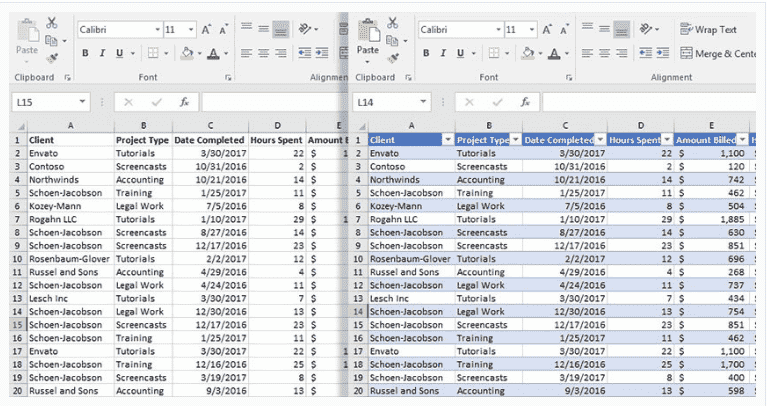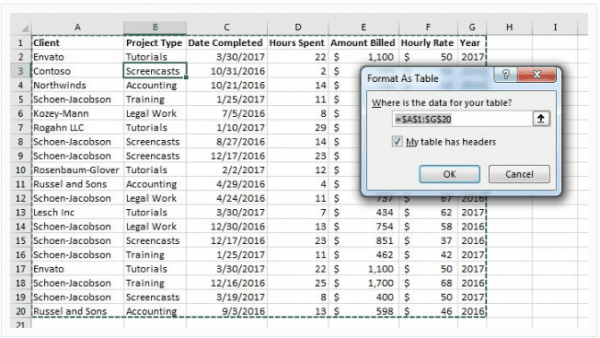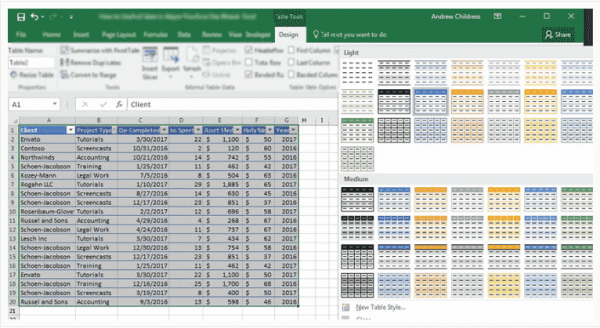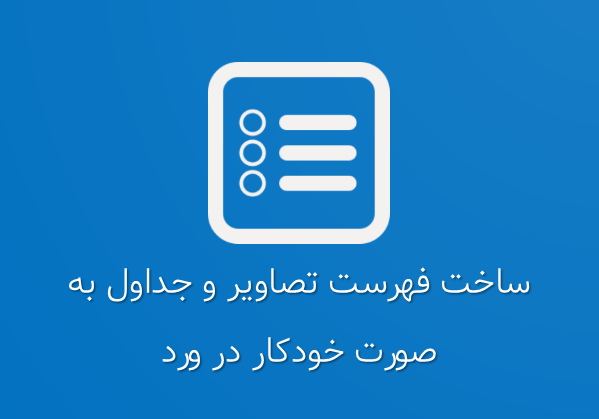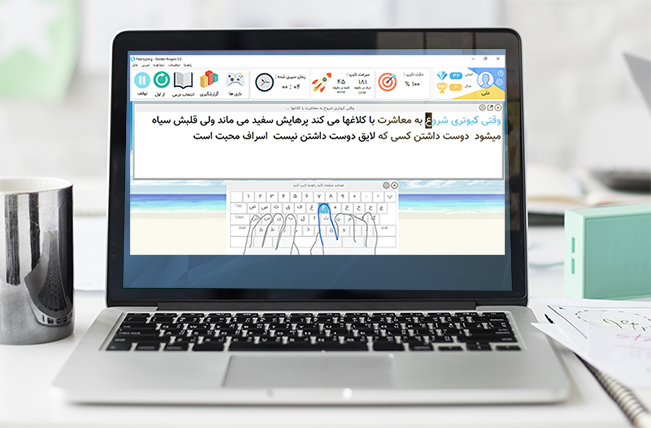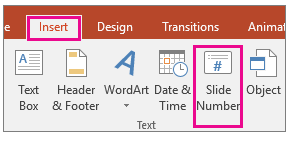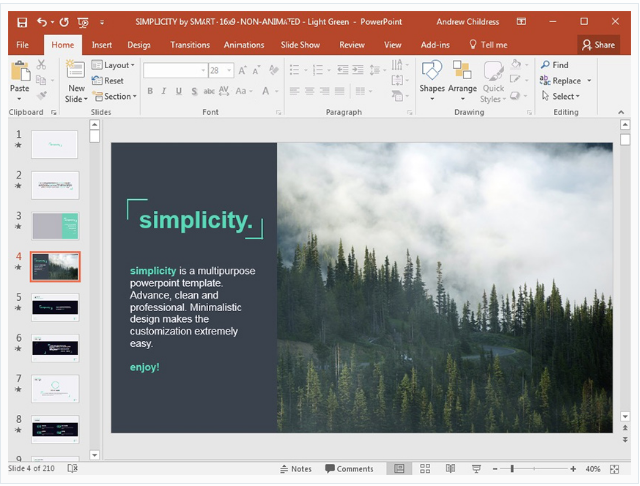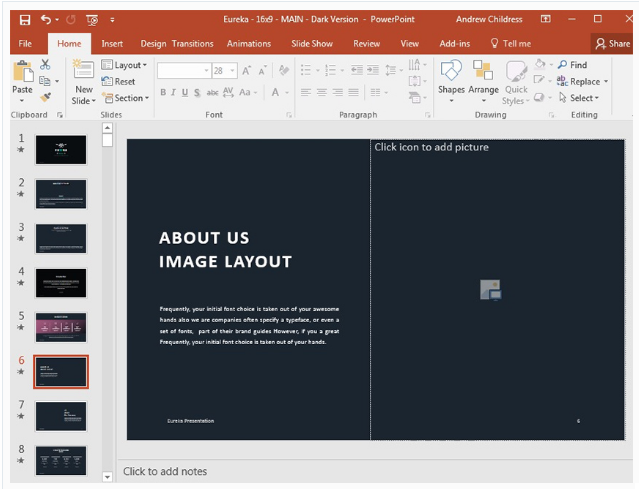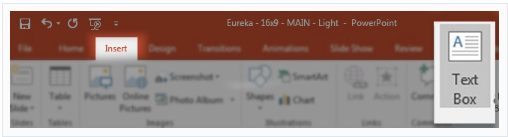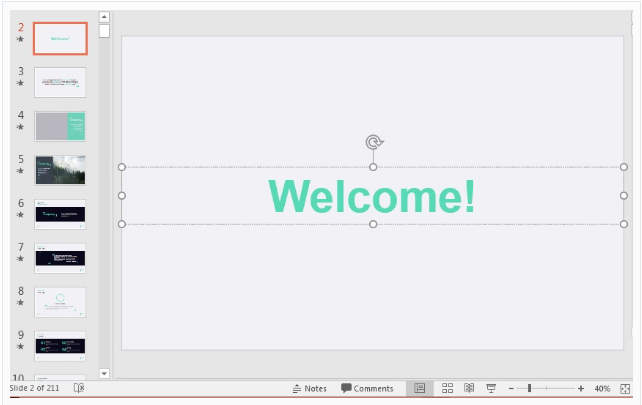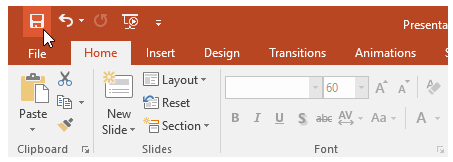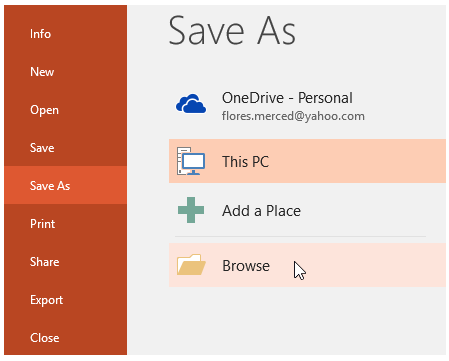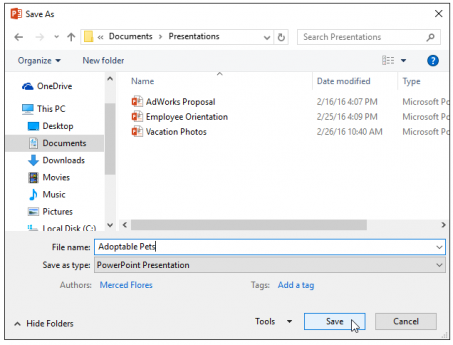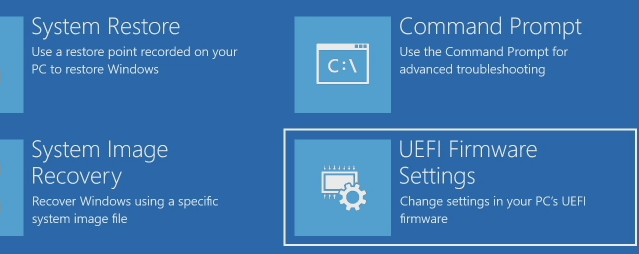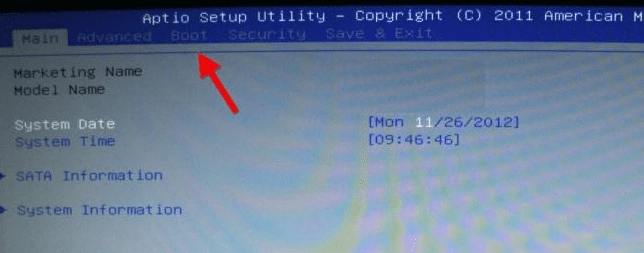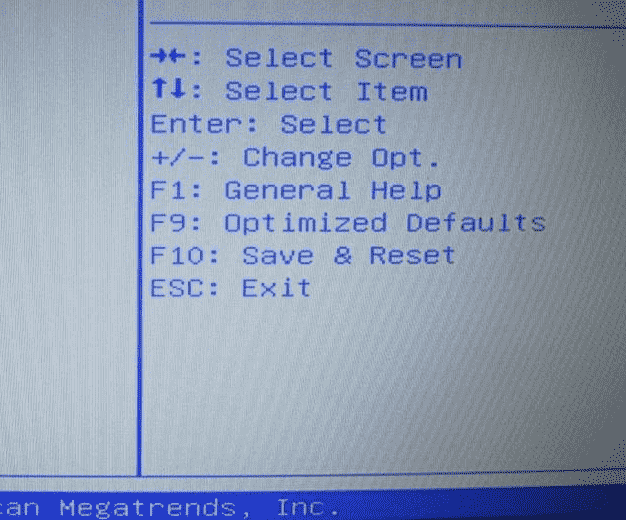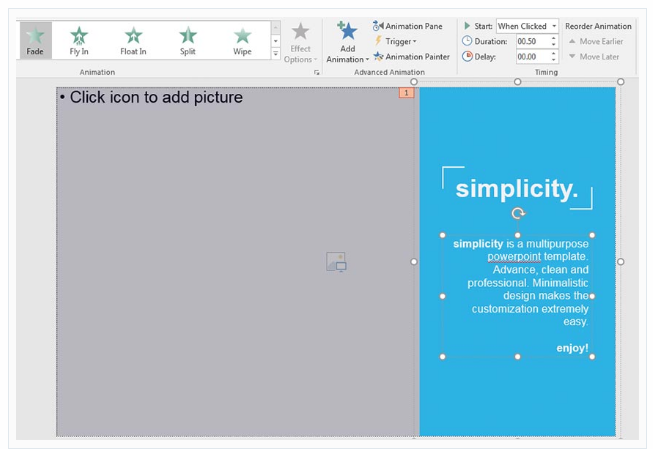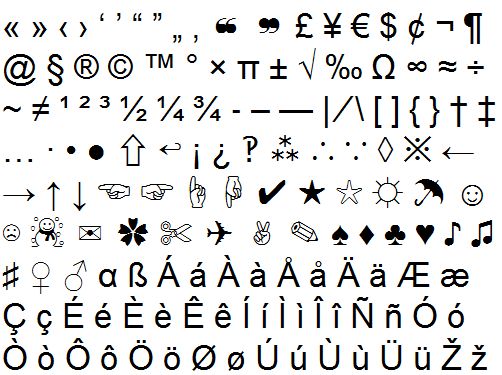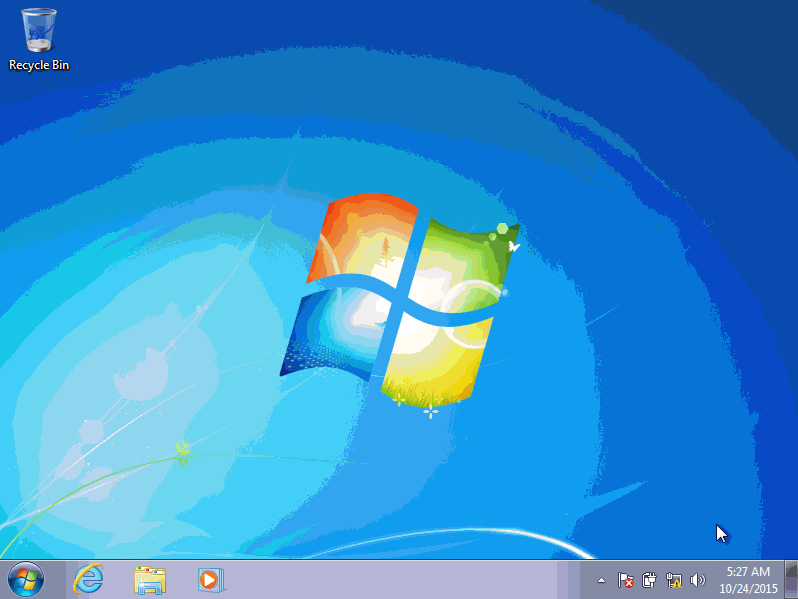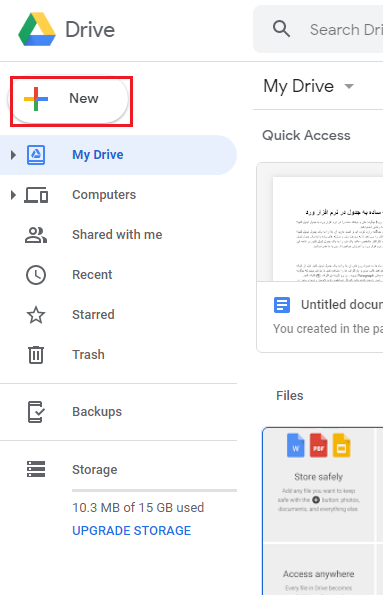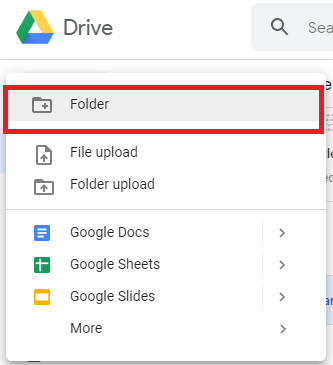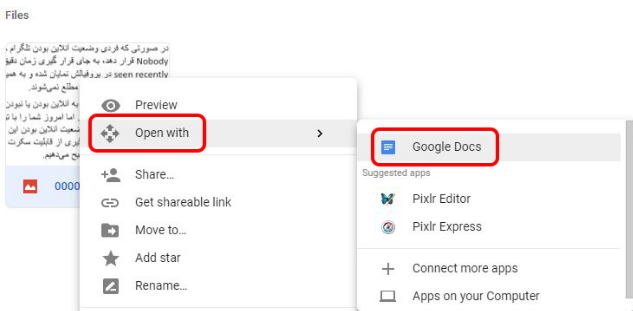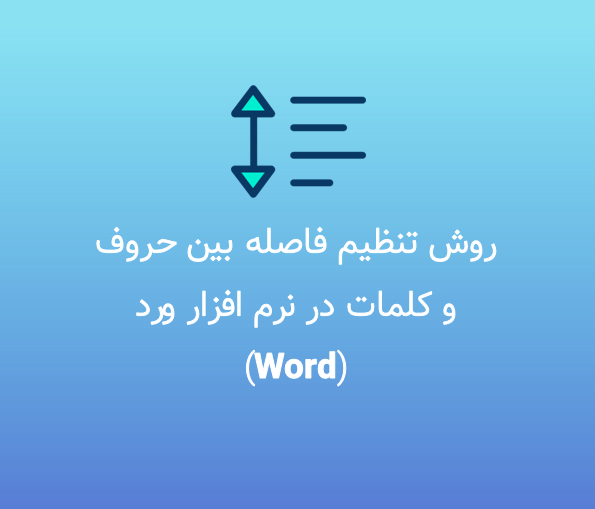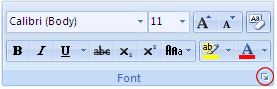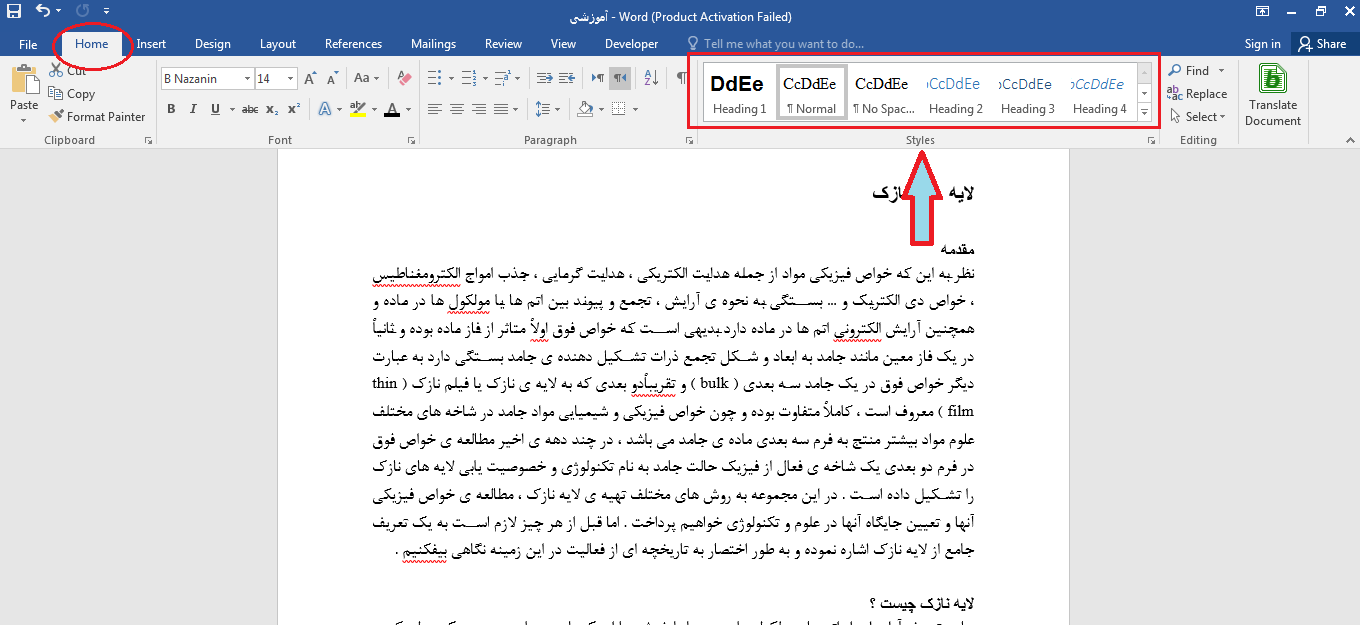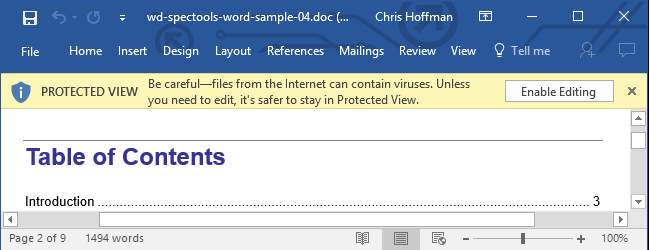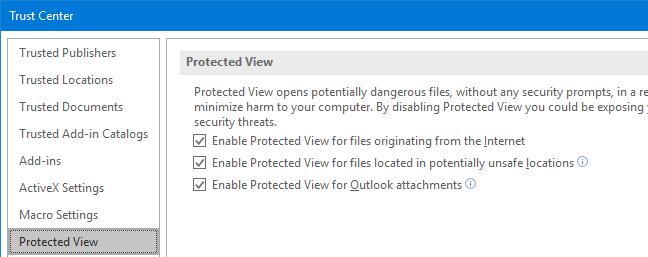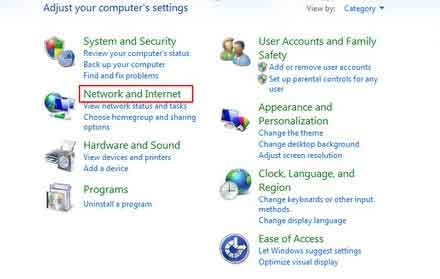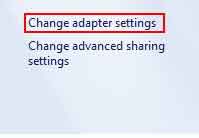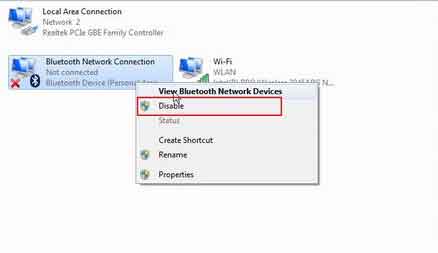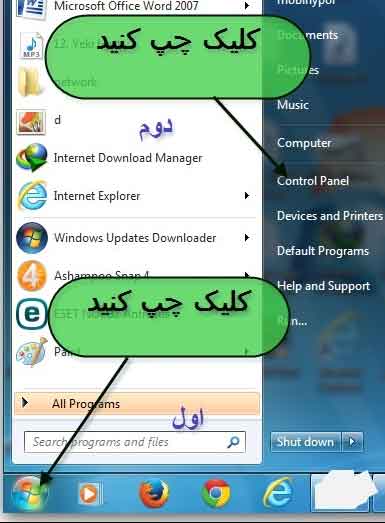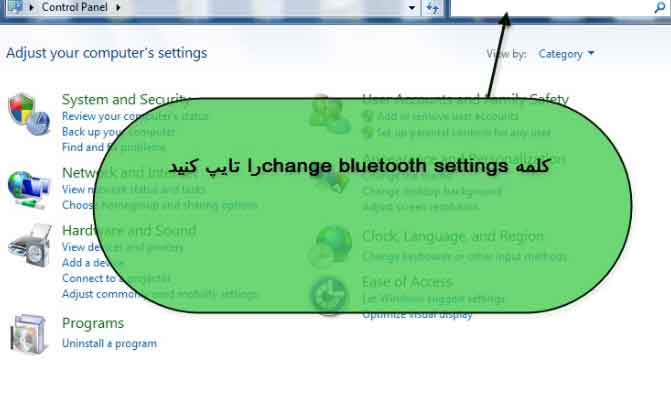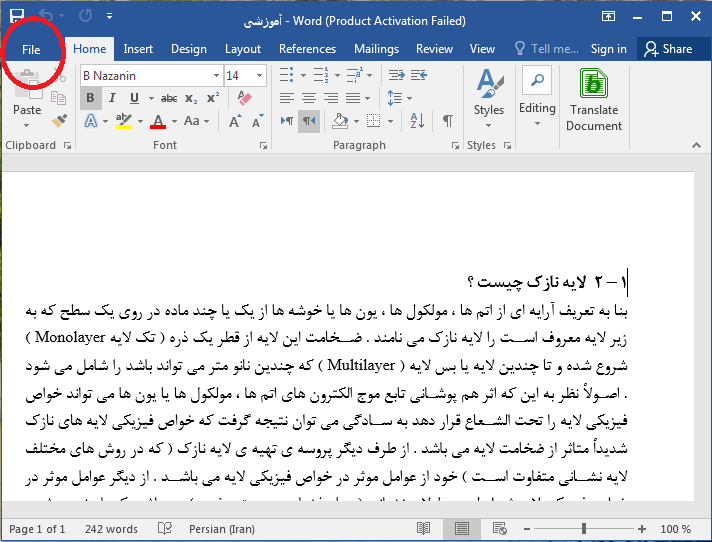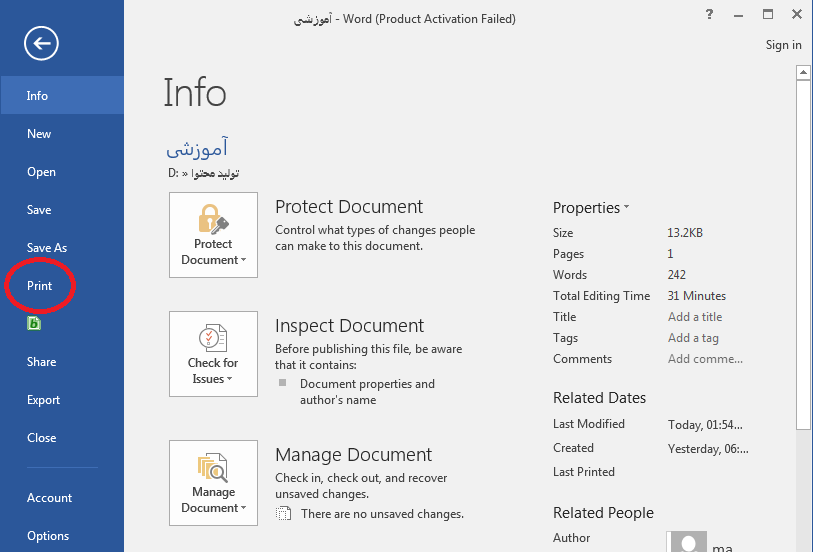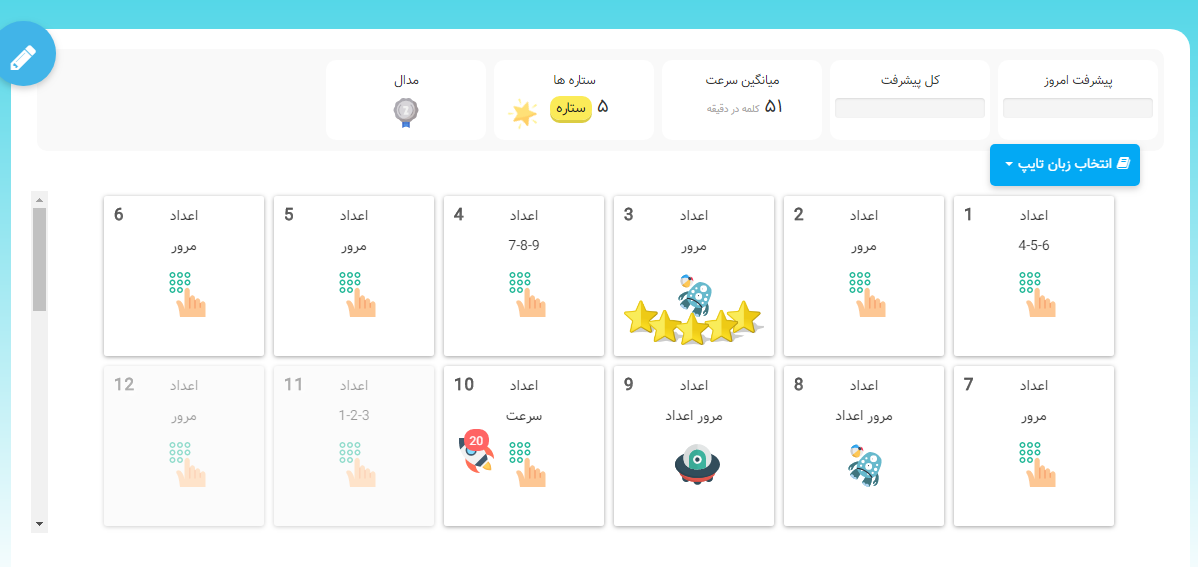آموزش جامع ساخت جدول در مایکروسافت اکسل
اگر به دنبال آموزش جامع نحوه ساخت جدول و استفاده از آن در مایکروسافت اکسل هستید این مطلب فراز سافت برای شما مفید خواهد بود.
آموزش نحوه ساخت جدول و استفاده از آن در مایکروسافت اکسل
جداول یکی از بهترین و مهمترین ویژگی های مایکروسافت اکسل است که ممکن است شما تا به حال از آن استفاده نکرده باشید. ایجاد یک جدول در مایکروسافت اکسل کار بسیار ساده و آسان است و شما با چند کلیک ساده می توانید آن را در اکسل ایجاد کنید و شما می توانید داده های خود را در جدول با تعدادی مزایا وارد کنید.
از جمله مزایای ایجاد و استفاده از یک جدول در مایکروسافت اکسل، می توان به موارد زیر اشاره کرد:
۱- امکان قالب بندی سریع (Quick Styles)
تنها با چند کلیک ساده می توانید طرح ها یا سبک هایی را به داده های خود اضافه کنید.
۲- فیکس کردن ردیف (Freeze)
فریز کردن ردیف ها در جدول اکسل به صورت خودکار انجام می شود.
۳- قابلیت AutoFill فرمول
از دیگر خصوصیات جدول در مایکروسافت اکسل AutoFill است. این ویژگی به این صورت است که هر فرمولی که در یک سلول جدول نوشته می شود، این فرمول به صورت خودکار تا انتهای ستون درگ می شود.
۴- گسترش محدوده (Auto Expand)
یکی از خصوصیات جدول در اکسل این است که با افزودن یک ردیف یا ستون جدید از داده ها به آن، جدول اکسل به صورت خودکار بروز رسانی و همه تنظیمات بر روی داده های جدید نیز اعمال می شود.
۵- مرتب سازی و فیلتر کردن (Filters & Sort)
وقتی محدوده ای از داده ها به جدول تبدیل می شود، مایکروسافت اکسل به صورت خودکار دکمه filter buttons and subtotals را اضافه می کند که از طریق این گزینه ها می توانید داده های خود را فیلتر و مرتب سازی کنید.
در این مقاله آموزشی از اکسل، به آموزش نحوه ساخت جدول و استفاده از آن در مایکروسافت اکسل می پردازیم و شما را با نحوه ایجاد و کار با تمام ویژگی های جدول آشنا خواهیم کرد. پس در ادامه با ما همراه باشید.
این مطلب هم میتواند برای شما مفید باشد: آموزش کامل نحوه مرتب سازی داده ها در مایکروسافت اکسل
یک جدول در مایکروسافت اکسل چیست؟
جدول یک ویژگی قدرتمند در مایکروسافت اکسل است که داده های شما را دسته بندی می کند. یک جدول را به عنوان مجموعه ای خاص از ردیف ها و ستون ها در صفحه گسترده در نظر بگیرید. شما می توانید جداول چند گانه را در یک صفحه گسترده اکسل داشته باشید.
شما ممکن است فکر کنید که در یک صفحه گسترده اکسل در یک جدول قرار دارد، به این دلیل که سطرها و ستون های همه به هم هستند. اما در حقیقت داده های شما در یک جدول قرار ندارد، مگر اینکه از ویژگی جدول داده های اکسل استفاده کرده باشید.
یک جدول در مایکروسافت اکسل چیست؟
در تصویر بالا، مجموعه ای از داده ها را به یک جدول در اکسل تبدیل کرده ایم که می توانید تغییرات را مشاهد کنید. جداول، کار با داده ها را در مایکروسافت اکسل آسان تر می کنند و هیچ دلیلی برای استفاده نکردن از آن ها وجود ندارد. خب حالا اجازه دهید که یاد بگیریم که چگونه داده های خود را به یک جدول در مایکروسافت اکسل تبدیل و از مزایای آن استفاده کنیم.
نحوه تبدیل داده ها به یک جدول در مایکروسافت اکسل
برای ایجاد یک جدول در مایکروسافت اکسل باید مراحل زیر را انجام دهید.
کار خود را با کلیک کردن در داخل صفحه گسترده آغاز کنید. قبا از این که داده های خود را به حدول تبدیل کنید شما می توانید در هر نقطه از صفحه گسترده کلیک کنید. حالا برای تبدیل داده های خود به جدول در مایکروسافت اکسل باید دو کار را انجام دهید:
- از کلید میانبر Ctrl + T برای تبدیل داده ها به یک جدول در مایکروسافت اکسل استفاده کنید.
- در نوار ابزار اکسل بر روی تب Home کلیک کرده و گزینه Format as Table را انتخاب کنید، سپس یک سبک را برای تبدیل داده های خود به جدول در مایکروسافت اکسل انتخاب کنید. در هر دو مورد از شما خواسته می شود تا تنظیمات خود را تایید کنید.
دو تنظیم را در این منو باید تایید کنید:
۱- اطمینان حاصل کنید که همه داده های شما انتخاب شده اند. با انتخاب داده ها شما یک کادر سبز رنگ را در اطراف آن ها مشاهده خواهید کرد.
۲- اگر داده های شما دارای سر صفحه یا هدر باشند (عناوین موجود در بالای ستون ها)، شما باید کادر My table has headers را چک کنید.
نحوه تبدیل داده ها به یک جدول در مایکروسافت اکسل
توجه داشته باشید که حتما کلید میانبر Ctrl + T را ایجاد کنید، هنگامی که شما کلیدهای میانبر اکسل را یاد می گیرید، احتمالاً از این ویژگی بیشتر استفاده خواهید کرد و آن را به کار خواهید گرفت.
خب حالا داده های خود را به یک جدول در مایکروسافت اکسل تبدیل کردید اجازه دهید بیشتر درباره ویژگی های جدول در اکسل یاد بگیریم. همچنان با ما همراه باشید.
همچنین بخوانید: آموزش نحوه استفاده از تابع شرطی IF و کاربرد آن در مایکروسافت اکسل
نحوه استفاده از قالب بندی جدول در مایکروسافت اکسل
جدول به راحتی می تواند داده های خود را قالب بندی کند. به جای صرف کردن وقت برای برجسته کردن داده هایتان، بکار بردن رنگ های زمینه و سبک های فردی برای هر سلول، جدول دارای سبک ها و قالب هایی است که شما می توانید از آن استفاده کنید.
هنگامی که داده های خود را به یک جدول تبدیل کردید و بر روی آن کلیک کنید آنگاه شما گزینه جدید به نام Table Tools > Design را در نوار ابزار اکسل مشاهده خواهید کرد. خب حالا بر روی این گزینه کلیک کنید و منوی کشویی Table Styles را پیدا کنید. بر روی آن کلیک کرده و یکی از سبک های موجود را انتخاب و آن را به جدول خود اعمال کنید.
ادامه این مطلب : https://www.farazsoft.ir/make-tables-in-microsoft-excel/